PreferenceActivity、PreferenceFragment使用
2015-07-01 16:53
405 查看
目录
目录前言
PreferenceActivity
preferences_scenario_1xml
Preference Activity
演示
PreferenceFragment
xml布局文件
Preference Fragment
Preference Activity管理Fragment
适配
前言
转来转去又回到了Android,闲话少说,这里是参考Android原生的Settings应用来介绍一下PreferenceActivity、PreferenceFragment和headers的使用。PreferenceActivity
我们先通过一个简单的例子来学习一下PreferenceActivity的使用。preferences_scenario_1.xml
我们先通过xml文件来定义一个简单的preference界面,res/xml/preference_scenario_1.xml:<?xml version="1.0" encoding="utf-8"?> <PreferenceScreen xmlns:android="http://schemas.android.com/apk/res/android" > <PreferenceScreen android:summary="@string/next_screen_title" android:title="@string/next_screen_summary" > <CheckBoxPreference android:key="@+id/next_screen_checkbox_preference" android:summary="@string/checkbox_summary" android:title="@string/checkbox_title" /> </PreferenceScreen> <PreferenceCategory android:title="@string/category_title" android:summary="@string/category_title"> <CheckBoxPreference android:defaultValue="false" android:key="pref_otificationskey" android:title="@string/checkbox_title" > </CheckBoxPreference> <ListPreference android:entries="@array/people_name" android:entryValues="@array/people_value" android:key="pref_SyncFrequencykey" android:summary="@string/list_summary" android:title="@string/list_title" > </ListPreference> </PreferenceCategory> </PreferenceScreen>
涉及到的string.xml内容如下:
<?xml version="1.0" encoding="utf-8"?> <resources> <string name="next_screen_title">下一屏选项</string> <string name="next_screen_summary">下一屏</string> <string name="checkbox_summary">我很帅</string> <string name="checkbox_title">我刷吗?</string> <string name="category_title">我喜欢</string> <string name="list_title">人名列表</string> <string name="list_summary">我喜欢的人名</string> </resources>
Preference Activity
在Android3.0之前,PreferenceActivity是用来呈现Preference Screens的,所以如果要支持Android3.0之前的系统,还是要继承PreferenceActivity类来呈现Preference Screens。示例代码如下:import android.os.Bundle;
import android.preference.PreferenceActivity;
public class CustomPreferenceActivity extends PreferenceActivity{
@Override
protected void onCreate(Bundle savedInstanceState) {
// TODO Auto-generated method stub
super.onCreate(savedInstanceState);
addPreferencesFromResource(R.xml.preference_scenario_1);
}
}重写oncreate方法,并且调用addPreferencesFromResource方法来加载xml布局文件。
别忘了,需要在AndroidManifest.xml中声明这个CustomPreferenceActivity。
注意:
PreferenceActivity的addPreferencesFromResource方法已经在Android3.0(API LEVEL 11)之后废弃了。Android3.0之后,推荐使用PreferenceFragment来呈现Preference Screen。
演示
在其他activity里,可以通过startActivity来启动这个PreferenceActivity,演示图如下: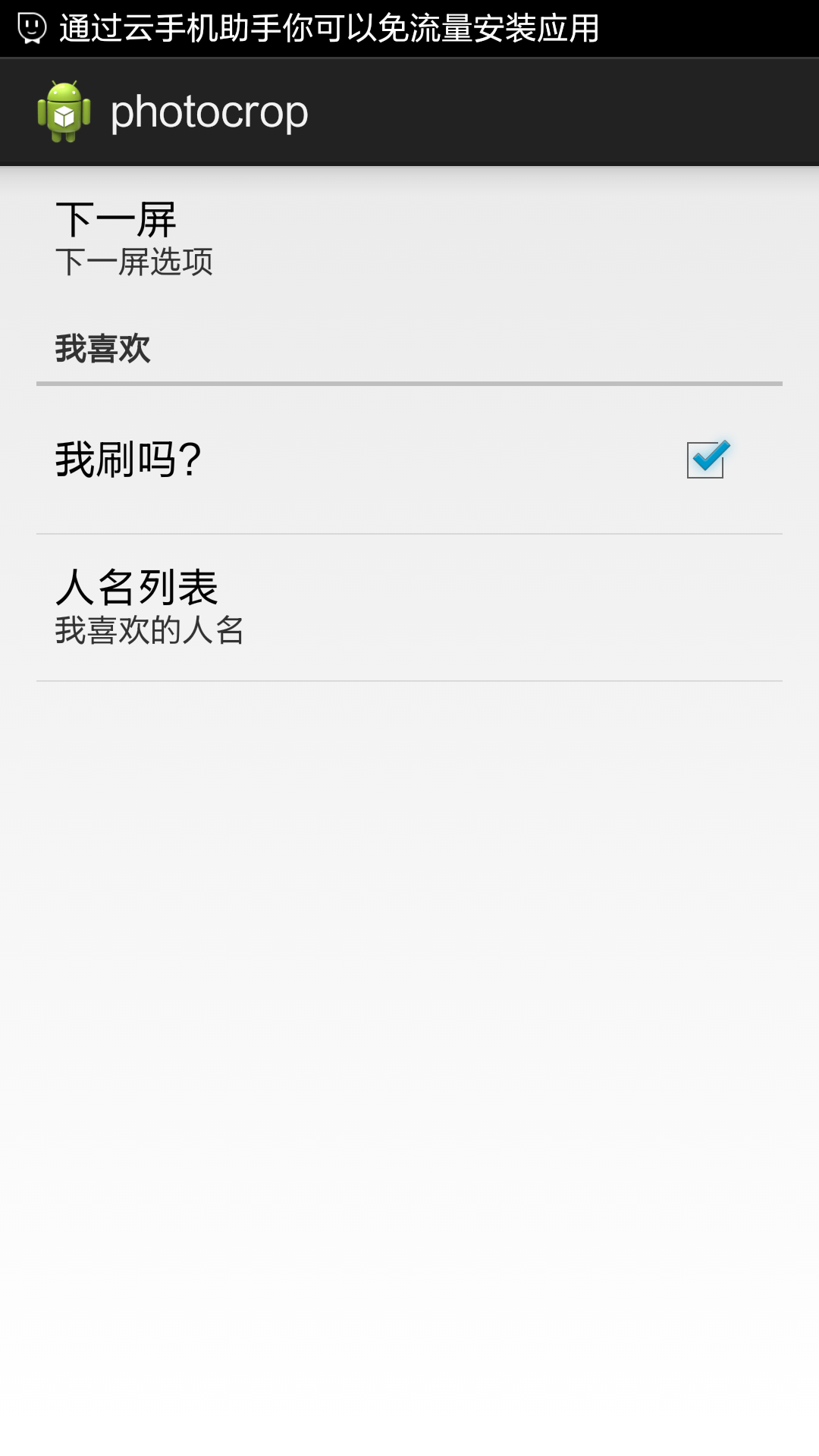
PreferenceFragment
xml布局文件
xml文件我们可以复用上面PreferenceActivity的布局文件。Preference Fragment
示例代码如下:import android.os.Bundle;
import android.preference.PreferenceFragment;
public class CustomPreferenceFragment extends PreferenceFragment{
@Override
public void onCreate(Bundle savedInstanceState) {
super.onCreate(savedInstanceState);
addPreferencesFromResource(R.xml.preference_scenario_1);
}
}Preference Activity管理Fragment
示例代码如下:import android.os.Bundle;
import android.preference.PreferenceActivity;
public class CustomPreferenceActivity extends PreferenceActivity{
@Override
protected void onCreate(Bundle savedInstanceState) {
// TODO Auto-generated method stub
super.onCreate(savedInstanceState);
getFragmentManager().beginTransaction().replace(android.R.id.content, new CustomPreferenceFragment()).commit();
}
}适配
为了同时适配Android3.0之前之后的系统,我们可以通过Build.VERSION.SDK_INT在代码里自动判断来决定如何呈现Preference Screen。示例代码如下:import android.os.Build;
import android.os.Bundle;
import android.preference.PreferenceActivity;
public class CustomPreferenceActivity extends PreferenceActivity{
@Override
protected void onCreate(Bundle savedInstanceState) {
// TODO Auto-generated method stub
super.onCreate(savedInstanceState);
if (Build.VERSION.SDK_INT < Build.VERSION_CODES.HONEYCOMB) {
addPreferencesFromResource(R.xml.preference_scenario_1);
} else {
getFragmentManager().beginTransaction().replace(android.R.id.content, new CustomPreferenceFragment()).commit();
}
}
}
相关文章推荐
- 使用C++实现JNI接口需要注意的事项
- Android IPC进程间通讯机制
- Android Manifest 用法
- [转载]Activity中ConfigChanges属性的用法
- Android之获取手机上的图片和视频缩略图thumbnails
- Android之使用Http协议实现文件上传功能
- Android学习笔记(二九):嵌入浏览器
- android string.xml文件中的整型和string型代替
- i-jetty环境搭配与编译
- android之定时器AlarmManager
- android wifi 无线调试
- Android Native 绘图方法
- Android java 与 javascript互访(相互调用)的方法例子
- android 代码实现控件之间的间距
- android FragmentPagerAdapter的“标准”配置
- Android"解决"onTouch和onClick的冲突问题
- android:installLocation简析
- android searchView的关闭事件
- SourceProvider.getJniDirectories
